Näin määrität palomuurisäännöt Windowsin aktivointia varten
- Windowsin aktivointiprosessi voi keskeytyä eri syistä, joista yksi johtuu palomuurin säännöistä.
- Muita syitä ovat vanhentunut Windows-versio, laitteisto-ongelmat, väärät tai piraattituotteen lisenssiavaimet tai aktivointipalvelin on varattu.
- Jos se kuitenkin johtuu siitä, että Windowsin palomuuri estää aktivoinnin, palomuurisääntöjen määrittäminen voi auttaa korjaamaan ongelman.
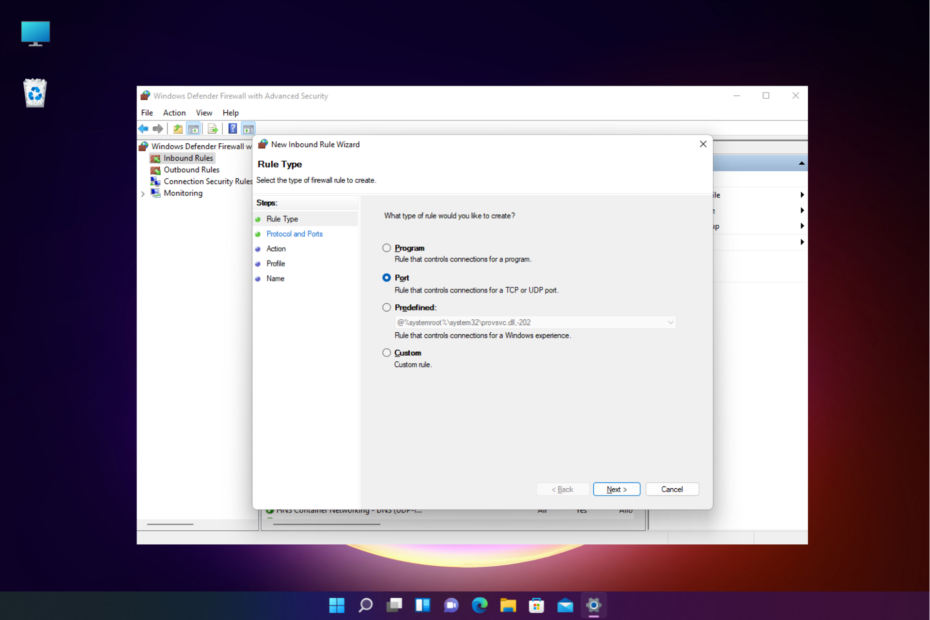
XASENNA NAPSAUTTAMALLA LATAA TIEDOSTOA
Tämä ohjelmisto korjaa yleiset tietokonevirheet, suojaa sinua tiedostojen katoamiselta, haittaohjelmilta ja laitteistohäiriöiltä ja optimoi tietokoneesi parhaan mahdollisen suorituskyvyn saavuttamiseksi. Korjaa PC-ongelmat ja poista virukset nyt kolmessa helpossa vaiheessa:
- Lataa Restoro PC Repair Tool joka tulee Patented Technologiesin mukana (patentti saatavilla tässä).
- Klikkaus Aloita skannaus löytääksesi Windows-ongelmia, jotka voivat aiheuttaa tietokoneongelmia.
- Klikkaus Korjaa kaikki korjataksesi tietokoneesi turvallisuuteen ja suorituskykyyn vaikuttavia ongelmia.
- Restoron on ladannut 0 lukijat tässä kuussa.
Jos sinulla on vaikeuksia Windowsin aktivoinnin aikana, se voi johtua palomuuri estää portin tai ohjelman, ja siksi on suositeltavaa määrittää säännöt.
Kun Windowsin palomuuri on käytössä, se yrittää suojata laitettasi kaikilta ulkoisilta uhilta poistamalla Internet-yhteyden käytöstä, mikä estää aktivointiprosessin.
Mitkä portit on oltava avoinna Windowsin aktivointia varten?
Portit, jotka on otettava käyttöön Windowsin aktivointia varten, ovat seuraavat:
- TCP-portti 80 – HTTP: n oletusportti.
- TCP-portti 443 – Tämä on HTTPS: n oletusportti.
- UDP-portti 3478 – Yksi UDP: n oletusporteista.
- UDP-portti 3479 – Toinen UDP: n oletusportti.
Yllä olevat ovat oletusportteja, joita tarvitaan Windowsin aktivointiprosessissa, mutta jos kohtaat ongelman, on mahdollista, että järjestelmänvalvoja on muuttanut porttiarvoja.
Jos haluat käyttää WSUS: a tehtäviin, kuten käyttöönotto tai korjaustiedostojen hallinta Windows 11:n päivityksen aikana, voit määrittää palvelimen käyttämään vaihtoehtoisia portteja.
Tässä viestissä opastamme sinua määrittämään palomuurisäännöt Windowsin aktivointia varten.
Kuinka otan palomuurisäännöt käyttöön Windowsin aktivointia varten?
Ennen kuin jatkat alla olevaa prosessia, varmista, että suoritat alla olevat tarkistukset muiden ongelmien sulkemiseksi pois:
- Tarkista, käytätkö oikeaa tuotteen lisenssiavainta.
- Päivitä Windows uusimpaan versioon.
- Käytät tuoteavaimen alkuperäistä versiota.
- Tarkista, onko aktivointipalvelin tilapäisesti poissa käytöstä.
- Yritä aktivoida Windows puhelimella.
- Tarkista, onko tuoteavain jo käytössä toisessa laitteessa.
- Käytä Windowsin aktivoinnin vianmääritys.
Asiantuntijan vinkki:
Sponsoroitu
Joitakin PC-ongelmia on vaikea ratkaista, varsinkin kun kyse on vioittuneista arkistoista tai puuttuvista Windows-tiedostoista. Jos sinulla on ongelmia virheen korjaamisessa, järjestelmäsi voi olla osittain rikki.
Suosittelemme asentamaan Restoron, työkalun, joka skannaa koneesi ja tunnistaa vian.
Klikkaa tästä ladataksesi ja aloittaaksesi korjaamisen.
Jos mikään yllä olevista vaiheista ei auta sinua korjaamaan ongelmaa, voit yrittää määrittää palomuurisäännöt helpottamaan Windowsin aktivointia alla kuvatulla tavalla.
- paina Voittaa + R avaimet käynnistääksesi Juosta konsoli, tyyppi firewall.cpl hakupalkissa ja paina Tulla sisään.

- Seuraavaksi Windows Defenderin palomuuri näyttö, napsauta Lisäasetukset vasemmalla.

- Vuonna Windows Defenderin palomuuri lisäsuojauksella näyttö, valitse Saapuvan liikenteen säännöt vasemmalla ja napsauta Uusi sääntö alla Toiminta oikealla.
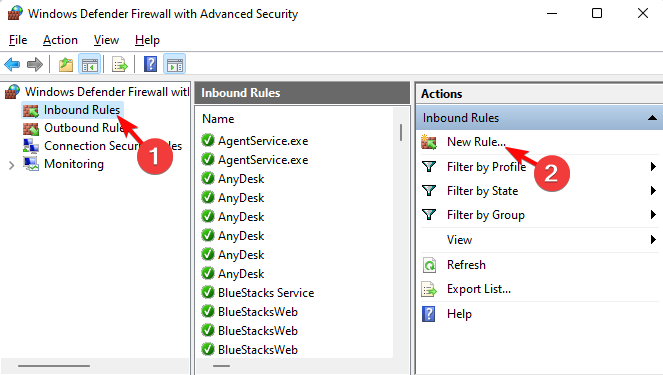
- Näet nyt Uusi saapuvien sääntöjen ohjattu toiminto ikkuna. Tässä, valitse Portti ja paina Seuraava.
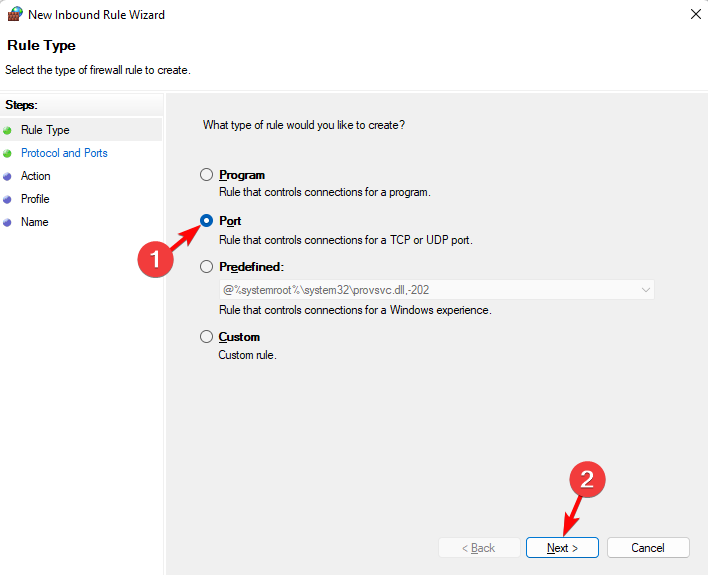
- Siirry seuraavalla näytöllä kohtaan koskeeko tämä sääntö TCP: tä tai UDP: tä? ja valitse TCP.
- Seuraavaksi alle Koskeeko tämä sääntö kaikkia paikallisia portteja vai tiettyjä paikallisia portteja?, valitse Tietyt paikalliset portit ja syötä portin arvo. Lehdistö Seuraava.
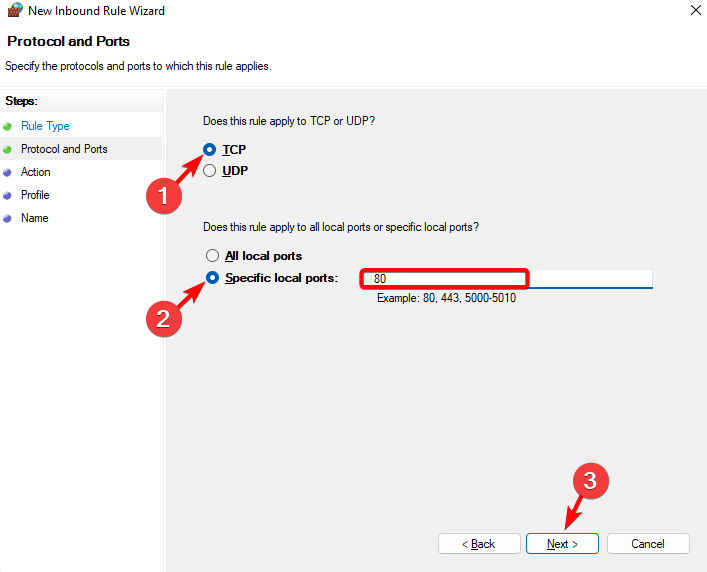
- Valitse seuraavalla sivulla Salli yhteys ja klikkaa Seuraava.
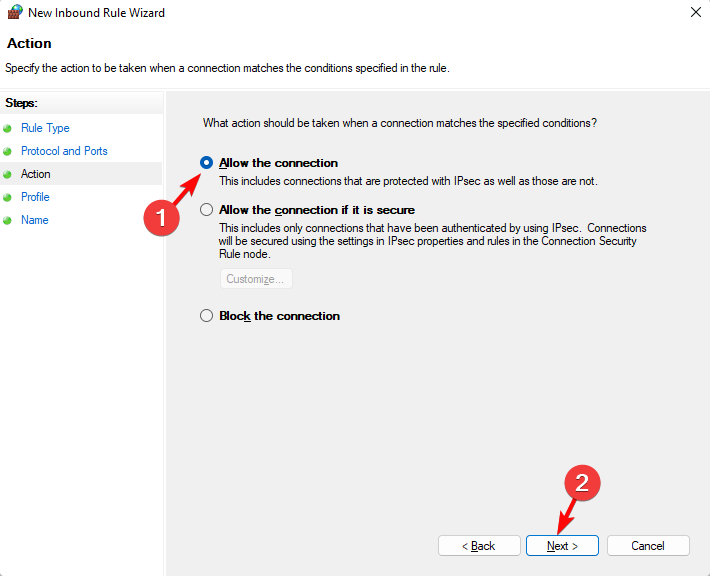
- Valitse seuraavaksi kaikki profiilit Verkkotunnus, Yksityinen ja Julkinen, ja paina Seuraava.
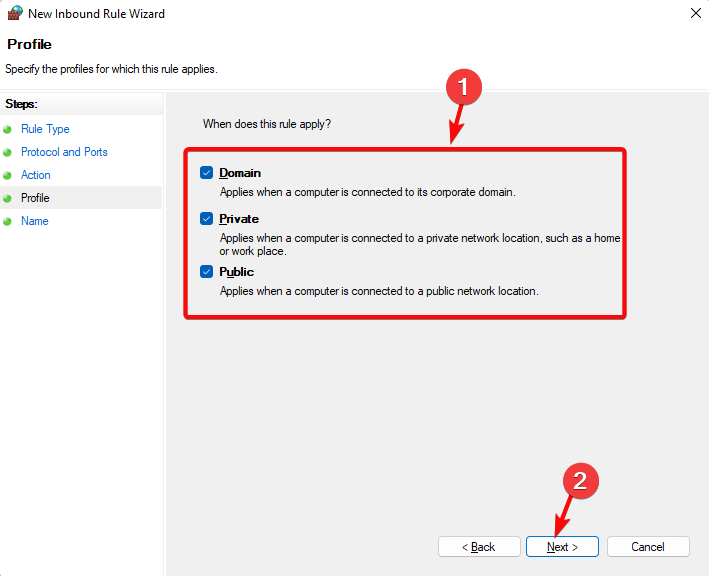
- Nimeä seuraavalla sivulla uusi sääntö esimerkiksi esimerkiksi salli Windowsin aktivointi, lisää kuvaus (valinnainen) ja napsauta Suorittaa loppuun.

Tällä tavalla voit luoda onnistuneesti Windows Defenderin palomuurisääntöjä, jotka mahdollistavat Windowsin aktivoinnin.
- Yleisimmät Windowsin aktivointivirheet ja niiden korjaaminen
- Windowsin aktivointiilmoitus näkyy jatkuvasti: 5 tapaa korjata se
- 5+ parasta Windows 11 -palomuuriohjelmistoa tietokoneille ja kannettaville tietokoneille
Mitkä ovat Windowsin palomuurin oletussäännöt?
Oletuksena Windows Defenderin palomuuri estää kaikki, ellei poikkeussääntöä ole luotu. Tämä asetus ohittaa poikkeukset.
Esimerkiksi Remote Desktop -ominaisuus luo automaattisesti palomuurisäännöt, kun se on käytössä.
Kuinka määrittää Windowsin palomuuri?
- Käynnistä Juosta konsolia painamalla Voittaa + R avaimet samanaikaisesti.
- Tyyppi firewall.cpl hakupalkissa ja paina Tulla sisään avaamaan Windows Defenderin palomuuri näyttö.

- Tästä, klikkaa Ota Windows Defenderin palomuuri käyttöön tai poista se käytöstä vasemmalla.

- Seuraavaksi vuonna Mukauta asetuksia ikkuna, valitse Sammuta Windows Defenderin palomuuri molemmille Yksityinen ja Julkisen verkon asetukset. Lehdistö OK.
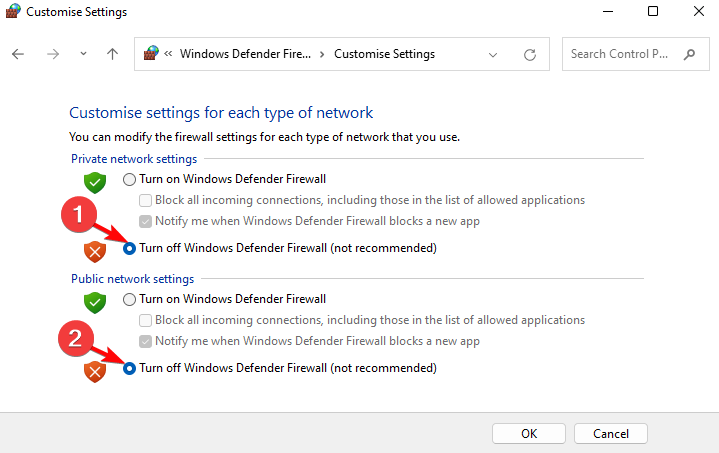
- Kun olet valmis, palaa kohtaan Windows Defenderin palomuuri kotisivu. Tästä, klikkaa Lisäasetukset.

- Seuraavaksi vuonna Windows Defenderin palomuuriAdvanced Security -toiminnolla näyttö, valitse Saapuvan liikenteen säännöt vasemmalla.
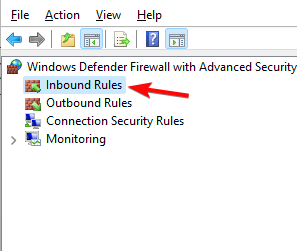
- Tarkista oikealta sääntö, jonka vieressä ei ole vihreää rastia, ja napsauta Ota sääntö käyttöön oikealla. Toista tämä kaikille säännöille ilman vihreää rastia.
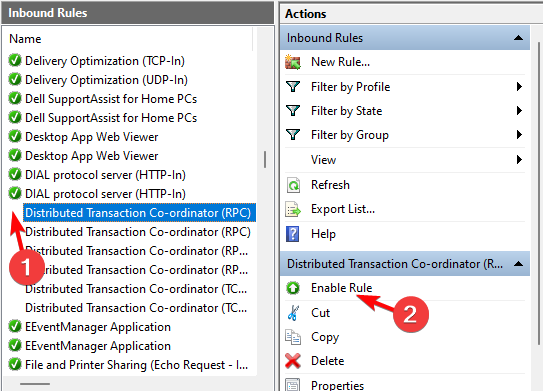
- Valitse nyt vasemmalla Lähtevät säännöt ja toista tämä prosessi kaikille säännöille ilman vihreää rastia.
Olet onnistuneesti määrittänyt Windowsin palomuurisäännöt ja Windowsin aktivoinnin aikana ei pitäisi olla ongelmia.
Samalla saatat haluta vahvistaa jos palomuuri estää portin tai ohjelman, ja siksi opastamme sinua palomuurin asetusten tarkistamisessa ja niiden määrittämisessä.
Kuitenkin, jos se on Windowsin aktivointiavain, joka ei toimi, voit katsoa kattavasta oppaastamme joitain käytännön ratkaisuja.
Jos kohtaat muita ongelmia Windowsin aktivoinnin aikana, ilmoita siitä meille alla olevassa kommenttikentässä.
Onko sinulla edelleen ongelmia? Korjaa ne tällä työkalulla:
Sponsoroitu
Jos yllä olevat neuvot eivät ratkaisseet ongelmaasi, tietokoneessasi saattaa esiintyä syvempiä Windows-ongelmia. Suosittelemme lataamalla tämän tietokoneen korjaustyökalun (arvioitu erinomaiseksi TrustPilot.com-sivustolla) käsitelläksesi niitä helposti. Napsauta asennuksen jälkeen Aloita skannaus -painiketta ja paina sitten Korjaa kaikki.

